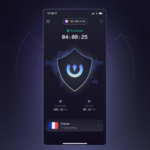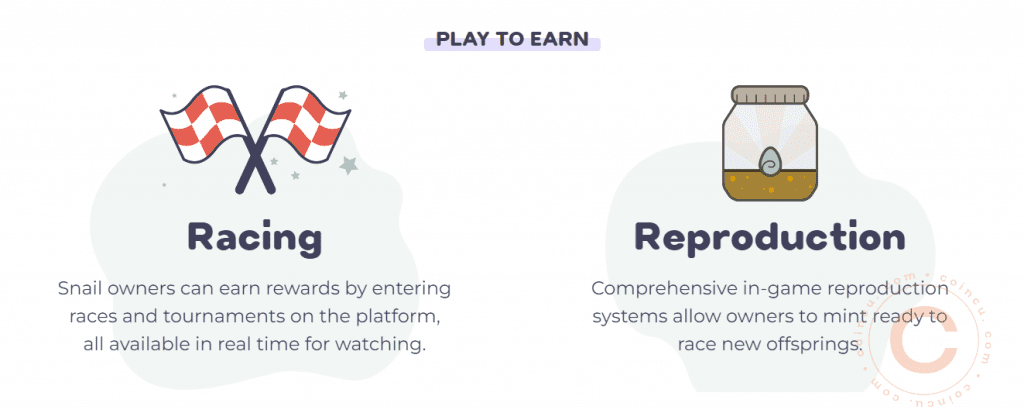Google Authenticator là gì? Hướng dẫn cách cài đặt dễ dàng cho bất cư
Chào toàn bộ những người người đọc sách báo thân mến, là người khác hay sắm tậu lên mạng trên mạng internet nên tôi dành thời kỳ phân tách hầu hết về những mặt hàng mà mình định mua. Tôi nghĩ rằng bất kì ai trong số những bạn khoảng thời gian tậu một sản phẩm nào ấy cũng đã từng lần khần không hề hay biết lựa chọn mặt hàng nào là phải chăng nhất trong muôn ngàn những loại sản phẩm và thương hiệu hiện sở hữu trên khu vực kinh doanh.
Với ao ước cung cấp cho những người các bài ghi chép phân tách chất lượng tối ưu. Mang định hướng tối ưu nhất, hot, phù nhất trí và sẽ luôn cập nhật thường xuyên các sản phẩm mới vừa mới được chính thức trình làng và triệt để hợp với mỗi yêu cầu cá nhân của khách hàng.
Chưa kể , vuongchihung cũng sẽ giải pháp và tổng hợp các nơi bán được đánh giá cao nhất. Trong vòng ấy , mọi bạn sẽ luôn được bảo đảm về việc sử dụng giải pháp tậu mua hàng qua mạng và nhận rất được các sản phẩm xứng đáng có bản quyền lòng tin đã trao cho thị phần này.
Tổng cộng những thông tin đánh giá nhận xét trên đều được thống kê tỷ mỉ và đông đảo cụ thể dữ liệu để giúp người đọc theo được sớm nhất, qua ấy mang cho bản thân sự lựa chọn đúng nhất
Thông tin chung về chủ đề Google Authenticator là gì? Hướng dẫn cách cài đặt dễ dàng cho bất cứ ai
Google Authenticator là gì?
Google Authenticator là ứng dụng tự động tạo mã gồm 6 số ngẫu nhiên để đăng nhập vào tài khoản của bạn. Tuy nhiên, 6 số này chỉ tồn tại trong 30 giây và sau đó sẽ tự chuyển sang 6 số khác.

Ứng dụng này được tạo ra để giúp bạn bảo mật tài khoản của mình và tránh bị tin tặc.
Tại sao sử dụng phần mềm Google Authenticator
Nếu bạn là một người quá “sành” trong bất kỳ thị trường giao dịch nào thì chắc hẳn bạn cũng hiểu được tầm quan trọng của việc bảo mật cho một tài khoản. Do đó, Google Authenticator là một ứng dụng không thể thiếu đối với bạn.
Thông thường mình thấy hầu hết các sàn giao dịch đều yêu cầu bạn cài đặt ứng dụng Google Authenticator nên các bạn đều hiểu phần mềm này quan trọng như thế nào.
Phân loại các ứng dụng Authenticator
Hiện tại theo khảo sát thì hiện tại có 2 loại chính là Google Authenticator và Authy.
Cả hai đều sử dụng đơn giản và rất tiện lợi cho những người mới bắt đầu làm quen với phương thức bảo mật này.

So sánh Authy và Google Authenticator
Google Authenticator
- Hỗ trợ trên hệ điều hành Android và iOS.
- Một số ứng dụng khách có thể phát triển trên cả Chrome, Windows, ..
- Chỉ hoạt động trên một thiết bị duy nhất
- Không thể đồng bộ hóa tài khoản. Tức là muốn đổi điện thoại mới thì phải lần lượt các tầng để làm thủ công.

Authy
- Đa dạng hệ điều hành Android, iOS, Windows, .. và ứng dụng trên Chrome
- Có thể sử dụng nhiều thiết bị cùng lúc
- Bạn có thể đồng bộ hóa cũng như sao lưu tất cả các tài khoản của mình. Khi bạn muốn thay đổi phương tiện di động, chỉ cần đăng nhập và xác thực.
Như vậy, bạn cũng thấy Authy vượt trội hơn Google Authenticator như thế nào! Tuy nhiên, Google Authenticator cũng rất tốt và cũng là ứng dụng “quốc dân” nên hầu hết mọi người đều sử dụng Google Authenticator.
Hướng dẫn cài đặt Google Authenticator
Đầu tiên, bạn có thể tải ứng dụng tại đây:
- Tải xuống Google Authenticator dành cho Android
- Tải xuống Google Authenticator dành cho iOS
Bây giờ, tôi sẽ hướng dẫn bạn cài đặt Google Authenticator. Nhưng tùy từng công cụ mà cách cài đặt Google Authenticator cũng sẽ khác nhau. Trong bài viết này, mình sẽ hướng dẫn các bạn trên điện thoại.
Như vậy, bạn cũng thấy Authy vượt trội hơn Google Authenticator như thế nào! Tuy nhiên, Google Authenticator cũng rất tốt và cũng là ứng dụng “quốc dân” nên hầu hết mọi người đều sử dụng Google Authenticator.
Cài đặt Google Authenticator trên Iphone
Bước 1: Sau khi tải xuống và cài đặt, hãy mở ứng dụng Google Authenticator và nhấp vào dấu “+” ở góc trên cùng bên phải.

Bước 2: Nhấp vào “Quét mã vạch” ở cuối màn hình để quét mã QR.

Cài đặt Google Authenticator trên thiết bị di động Android
Tương tự với iPhone…
Hướng dẫn cài đặt ứng dụng Google Authenticator cho tài khoản Google
Bước 1: Đăng nhập vào tài khoản Google của bạn. Sau đó, chọn “Bảo mật” như hình. Hoặc bạn có thể truy cập thông qua liên kết https://myaccount.google.com/
Bước 2: Trong Đăng nhập vào Google, hãy bật “Xác minh 2 bước”

Bước 3: Chọn “Bắt đầu”

Bước 4: Hệ thống sẽ yêu cầu bạn nhập mật khẩu để tiếp tục.
Bước 5: Google sẽ thiết lập xác minh trên điện thoại của bạn, bạn nên nhập số để sao lưu để sử dụng sau này. Chọn “Dùng thử”
Bước 6: Sau khi nhập mã xác minh, hãy chọn “Tiếp tục” và “Bật” và bạn đã hoàn tất

Bước 7: Đăng nhập lại và nhập 6 số từ tin nhắn của bạn. Sau đó nhập để đăng nhập.

Bước 8: Trong phần Xác minh 2 bước, chọn Thiết lập trong phần ứng dụng Trình xác thực như hình.

Bước 9: Sau khi chọn “Thiết lập”, hãy chọn điện thoại bạn sử dụng rồi chọn Tiếp theo

Bước 10: Sử dụng ứng dụng Google Authenticator để quét mã QR

Bước 11: Sau khi hoàn thành với Google Authenticator, nhập đủ 6 số vào ô và nhấn “Xác minh” để hoàn tất.

Bước 12: Cuối cùng, chọn “Xong” và bạn đã hoàn tất

Hướng dẫn cài đặt ứng dụng Google Authenticator trên Chrome
Như tôi đã nói, Google Authenticator chỉ hỗ trợ trên điện thoại. Tuy nhiên, bạn hoàn toàn có thể sử dụng tiện ích mở rộng có tên Authenticator để thay thế Google Authenticator.
Bước 1: Cài đặt tiện ích Authenticator tại đây. Chọn thêm vào Chrome

Bước 2: Mở mã QR để xác thực 2 yếu tố tài khoản Google
 Cũng giống như Chrome, WinAuth sẽ là phần mềm thay thế Google Authenticator trên Windows.
Cũng giống như Chrome, WinAuth sẽ là phần mềm thay thế Google Authenticator trên Windows.
Bước 1: Bạn có thể tải phần mềm WinAuth tại đây
Bước 2: Chọn “Thêm” và chọn “Google”
Bước 3: Mở lại tài khoản Google và có mã QR trong xác thực 2 yếu tố. (Vì là trên máy tính nên không thể quét QR theo cách thủ công)


Bước 4: Sao chép và dán mã đó vào WinAuth, sau đó chọn “Xác minh Trình xác thực”

Bước 5: Sao chép và Dán 6 số đã tạo vào tài khoản Google của bạn. Sau đó, chọn “Xác minh và Lưu” như hình để xác minh.

Bước 6: Vào màn hình của WinAuth và chọn “OK” là xong.

Hướng dẫn sử dụng Google Authenticator
Khi cần xác thực 2FA cho bất kỳ loại tài khoản nào, bạn chỉ cần mở ứng dụng và chọn dấu “+” ở góc trên cùng bên phải màn hình. Sau đó chọn “Quét mã vạch” ở dưới cùng để quét QR.

Ghi chú: Bạn nên ghi lại hoặc lưu đoạn mã này để phòng khi có sự cố xảy ra, bạn vẫn có cách để ứng biến. Và khi bạn quét mã QR, mã QR đó sẽ được đặt lại thành một mã QR khác. Do đó, bạn có thể cẩn thận hơn để chụp ảnh trước khi quét.
Hướng dẫn sử dụng Authy
Về cách sử dụng thì Authy tương tự như Google Authenticator nhưng Authy tối ưu hơn.
Đồng bộ hóa Google Authenticator trên thiết bị mới
- Bước 1: Đăng nhập vào trang xác minh 2 yếu tố của Google
- Bước 2: Bấm vào nút như hình dưới đây
- Bước 3: Chọn thiết bị mới của bạn và quét mã QR bằng ứng dụng Google Authenticator trên thiết bị đó.
- Bước 4: Nhập mã xác minh trên màn hình để xác minh thiết bị.
Ghi chú: Trước khi bạn xóa ứng dụng Google Authenticator khỏi điện thoại cũ của mình, hãy nhớ chuyển các tài khoản khác vẫn được liên kết với ứng dụng. Truy cập từng trang web riêng biệt để quét mã QR bằng thiết bị mới
Một số lưu ý khi sử dụng Google Authenticator
Như mình đã nói, Google Authenticator chỉ sử dụng được trên 1 thiết bị nên nếu bạn làm mất thiết bị thì khôi phục lại sẽ rất mất thời gian. Do đó, bạn nên lưu đoạn mã mà Google Authenticator cung cấp để dễ dàng hơn trong việc sao lưu sau này.
Tóm tắt về Google Authenticator là gì
Qua bài báo Google Authenticator là gì? Trên đây, Vuongchihung.com hy vọng sẽ giúp bạn có thể tự mình sử dụng và cài đặt ứng dụng Google Authenticator để tăng cường bảo mật cho tài khoản của mình. Vuongchihung.com xin cảm ơn quý độc giả đã luôn theo dõi và ủng hộ Vuongchihung.com. Chúc các bạn thành công!
Hệ sinh thái cộng đồng của BD Ventures: https://linktr.ee/bdventures